Эмуляторы Android для планшетов на базе Windows 8



Смартфоны и планшетные компьютеры на Android давно прижились на российском рынке. Масса приложений, выпущенная для этой ОС, так полюбились пользователям, что многие не хотели бы от них отказываться в случае покупки устройства на другой программной платформе. У вас появился планшет с Windows 8? Андроид-приложения не поддерживаются этой операционной системой, но способы запустить их все же есть. Как? С помощью эмуляторов.
Эмуляторы или виртуальные машины — это программы, которые внутри одного устройства виртуально создают (имитируют) другое, с собственным набором аппаратных средств и отдельной операционной системой. Так, благодаря эмуляции внутри Windows можно запускать приложения для Android. Познакомимся с ними поближе и разберем их сильные и слабые стороны.
Oracle WM VirtualBox — для продвинутых
Oracle WM VirtualBox — одна из самых известных мультиплатформенных виртуальных машин, которая может быть установлена практически на любой планшет с Windows 8. Но прежде чем запускать на ней андроидные программы и игры, необходимо установить в нее сам Андроид (гостевую систему), поскольку VirtualBox создает в среде Виндовс аналог мобильного устройства без ОС.

Преимущества
- максимально полная функциональность Android-платформы, поскольку установка производится из оригинального образа;
- возможность инсталлировать различные версии ОС Android;
- допускается установка нескольких копий гостевых систем;
- гарантия стабильной работы на Windows 8 и ее предшественниках: Windows 7 и XP.
Недостатки
- длительность и сложность процесса установки, требующая от пользователя знаний и навыков работы с виртуальными машинами;
- ресурсоемкость: гостевая система с запущенными внутри нее программами заметно «отъедают» ресурсы устройства, особенно с маленьким объемом оперативной памяти.
Вывод
VirtualBox — это оптимальный выбор для тех, кому важен полный набор функций на Андроиде, и чей планшет достаточно производителен, чтобы потянуть вторую ОС. Установка Android в качестве гостевой системы Windows-планшета не составит труда опытным пользователям. К тому же, VirtualBox полностью бесплатен.
Genymotion — для разработчиков
Дистрибутив Genymotion — это готовый эмулятор разнообразных Андроид-устройств на базе VirtualBox, но в отличие от предыдущего варианта, юзеру не нужно ничего устанавливать отдельно. Инсталляция приложения на мобильный гаджет аналогична установке на обычный компьютер, оптимальные настройки выставляются автоматически.

Genymotion отличается хорошим быстродействием, не предъявляет сверхвысоких требований к аппаратным ресурсам планшета и позволяет использовать большинство функций Андроид. Поэтому его используют многие разработчики и тестировщики программ для мобильных устройств.
Сильные стороны
- большой набор эмулируемых виртуальных устройств с различными настройками;
- поддержка аппаратного ускорения с OpenGL;
- поддержка камер;
- высокая производительность;
- удобный пользовательский интерфейс;
- стабильная работа на Windows 8, 7 и предыдущих выпусках.
Недостатки
- отсутствие эмуляции ряда функций, к примеру, голосовых вызовов;
- не поддерживаются карты Yandex;
- невозможно запускать приложения без поддержки архитектуры x86.
Вывод
Genymotion упрощает жизнь тем, кто профессионально занимается созданием ПО для Андроид. Может быть полезен и обычным пользователям, поскольку позволяет запускать под Windows 8 большинство существующих андроидных программ. Выпускается в двух версиях — бесплатной и платной: платные предназначены для корпоративных разработчиков, всем остальным с избытком хватает бесплатных.
WindowsAndroid или Windroy — для испытателей
Приложение Windroy пополнило список Android-эмуляторов для Windows 8 относительно недавно. Тем, что оно еще «сырое» и пока только проходит обкатку, разработчики объясняют его некоторую нестабильность и проблемы с запуском отдельных apk-файлов. Но в целом, все заявленные функции у Windroy есть.

Android на планшете с Windows 8
Эмуляция мобильной платформы базируется на виртуальной машине Dalvik. Впрочем, для простого пользователя это остается «за кадром», поскольку установка всех компонентов приложения происходит единовременно. Настройки оптимальны по умолчанию, но во избежание различных глюков, устанавливать Windroy рекомендуется в корень системного диска (не в %programfiles%).
Плюсы
- быстрая установка и столь же быстрая работа;
- нетребовательность к аппаратным ресурсам планшета;
- минимум дополнительных настроек: так, доступ планшета в Интернет из среды Андроид
- появляется сразу после установки Windroy.
Недостатки
- запускается не на всех Виндовс-устройствах: пока более стабильно работает на стационарных системах, и сказать, встанет ли программа на ваш планшет, заранее нельзя;
- некоторые приложения при попытках запуска вылетают с сообщением, что они «не поддерживаются».
Вывод
Windroy, вероятно, понравится тем пользователям, кто не боится экспериментировать с новым и готов перечитывать форумы и конференции, чтобы детально разобраться во всех его «фишках». В целом, программа стоит того, чтобы ее осваивать. Хотя бы потому, что она шустра и не сильно «ест» ресурсы планшета.
YouWave — для тех, кому важна стабильность
YouWave считают одним из самых беспроблемных эмуляторов Android, работающих под Виндовс. Программа легка как в установке, так и в использовании, и еще, по словам некоторых владельцев планшетов, только она одна из всех аналогов смогла запуститься на их устройстве. Поддерживает приложения, созданные для старых выпусков Android. Гарантированно стабильно идет на Windows 7, поэтому с запуском ее на восьмерке также не должно быть проблем.
Преимущества
- нетребовательность к аппаратной базе планшета и высокая совместимость с разными устройствами — идет практически на всем;
- поддержка Android версии 2.3 Gingerbread;
- высокая производительность.
Недостатки
- кроме отсутствия русскоязычного интерфейса, не отмечено.
Вывод
Если вы в замешательстве от того, что ваш планшет не поддерживает виртуальные машины, вы перепробовали многое, но ничего не запускается — ставьте вместо всего прочего YouWave. По отзывам пользователей, это самый стабильный и хорошо совместимый с различными аппаратными платформами эмулятор Андроид.
BlueStacks — для геймеров
BlueStacks — один из наиболее известных эмуляторов Андроид-систем, предназначенный для любителей поиграть. Функционал этой программы «заточен» именно под игры и не предусматривает полноценную поддержку всех apk-приложений.
Зато для геймеров, как говорится, это самое то: в играх, в сравнении с аналогами, его производительность максимальна. BlueStacks хорошо оттестирован, стабилен и встанет практически на любой планшет с Виндовс 8.
Плюсы
- простота в использовании;
- высокая производительность;
- хорошая совместимость с аппаратными платформами различных типов: стационарными компьютерами и мобильными устройствами.
Недостатки
- отсутствие поддержки большинства приложений, кроме игр;
- некоторые функции игр, которые без проблем идут на Андроиде, могут быть ограничены.
Вывод
Лучшего эмулятора для запуска игрушек в формате apk вам не найти. Но для всего остального, он, к сожалению, не пригоден.
Andy — для бывалых
Andy — еще один довольно свежий программный продукт для запуска Андроид-приложений в Виндовс. По словам создателей, это симбиоз сильных сторон BlueStacks и YouWave, но по возможностям больше напоминающий полнофункциональный Genymotion.
Ориентирован и на разработчиков ПО, и на простых пользователей. Требователен к аппаратным ресурсам. Слабый планшет его, скорее всего, не потянет. Andy базируется на виртуальной машине VirtualBox. Последняя его версия эмулирует Android 4.2.2.
Преимущества
- богатый функционал;
- поддержка большинства приложений;
- стабильная работа на разных аппаратных платформах.
Недостатки
- ресурсоемкость;
- некоторая сложность настроек (больше рассчитанная на опытных пользователей).
Вывод
Кропотливо и тщательно исследовать работу «сырого» приложения готов не каждый, однако перспективы развития у Andy есть. Программа хороша для опытных и бывалых, а тем, кто хочет пошустрее и попроще, вместо Andy стоит выбирать YouWave или BlueStacks.
Сравнение ОС Windows 8 и RT. Особенности покупки и установки приложений



Планшеты под управлением Windows медленно, но верно завоевывают рынок мобильных компьютеров. Невзирая на численный перевес со стороны Андроид-устройств, различные представители мобильных гаджетов от Майкрософт все же пользуются спросом. Все вы привыкли к «семерке», а также все еще свежей «восьмерки» на своих ПК и ноутбуках и прекрасно знаем, как устанавливать программы на них.
Введение
Но образ планшета, сложившийся в умах миллионов пользователей совсем другой: виндовс тут немного в диковинку. Нередко возникают и довольно примитивные на первый взгляд вопросы. Например — как установить программу на гаджет под управлением восьмерки или одной из ее вариаций, Windows RT. Несмотря на кажущуюся простоту этого действия, все не так просто.

Магазин приложений от Microsoft
Самое элементарное
Наиболее простой оказывается установка программ на планшет, работающий при помощи «семерки». Такие устройства не столь популярны по сравнению с теми, которые работают на базе операционной системой виндовс 8, но рассмотреть и их стоит тоже. Такие гаджеты — альтернатива ноутбукам и нетбукам. Их функционал полностью аналогичен, разве что отсутствует физическая клавиатура.
Аналогия с ПК
Благодаря наличию USB-порта в таком устройстве установка софта ничем не отличается от классической на ПК. Вы можете скачать любой exe-файл в интернете, и без проблем запустить его на планшете с 7. Конечно же, так как операционная система лицензионная, вам доступны различные сервисы и магазины софта от Microsoft, где вы сможете приобрести, например, пакет Office для виндовс.
Магазин Microsoft
Процесс приобретения софта в этом случае ничем не отличается от заказа чего-либо в обычном интернет-магазине. Зайдя на сайт Microsoft Store и выбрав необходимую покупку, например Office 365 Home, вы оплачиваете его своей электронной картой и получаете ссылку на скачивание самой программы плюс лицензионный ключ. Установка, введение ключа — и ваш гаджет имеет лицензионный офис.
Покупка приложений
Вся разница от покупки в обычном магазине заключаться будет только в отсутствии коробки с диском. Но если вам понадобится еще одна установка для вашего планшета по какой-либо причине, то однажды купив ключ, скачать программу вы сможете в любой момент после, воспользовавшись тем же самым лицензионным ключиком для установки.
Гаджеты на «восьмерке»
Планшеты под управлением «восьмерки» предлагают больше вариантов получения и установки приложений. По крайней мере, многочисленные функции получения лицензионного софта здесь встроены прямо в плиточный интерфейс. Для этого существует Windows Store — магазин, в котором можно приобрести и установить на свой мобильный компьютер приложения, предназначенные специально для него.
Store
Не надо путать Windows Store и Microsoft Store, так как первый предназначен именно для установки программ на виндовс 8 и ее специальной «планшетной версии» RT. Таким образом, все что касается гаджетов на базе виндовс 8 и установки софта для них, аналогично RT.
Приложения для виндовс 8 с легкостью могут устанавливаться на устройство из файлов на флешке и скачанных из интернета, как с официальных сайтов и из магазинов Microsoft, так и с любых других ресурсов.
Свобода выбора
Но вы сможете это сделать только в случае, если процессор вашего устройства относится по своей архитектуре к семействам Intel или AMD. Только тогда все это будет справедливо. Для планшетов на базе процессора с архитектурой ARM все куда сложнее и проще одновременно. Но если вы — счастливый обладатель устройства с Intel/AMD и Windows 8, вы имеете большую свободу выбора, когда вам нужна установка программ.
Магазин встроен в плиточный интерфейс системы. На данный момент в нем имеется более ста тысяч программ, игр и самого разного софта для разных целей. Увы, но с «семеркой» вы воспользоваться им не сможете. Хотя это и не потребуется, ведь для гаджетов, работающих на «семерке» и так куча вариантов установки приложений.
Гаджеты с Windows RunTime
Для планшетов, которые управляются версией RT, увы, справедлива только установка из Store. Дело в том, что РТ — операционная система, созданная специально для устройств на базе процессоров ARM. Обычные exe-файлы такие гаджеты воспроизводить не могут, поэтому установка программ для RT возможна только из специального интернет магазина.
Так как ваш планшет наверняка будет иметь русскую локализацию, то чтобы установить какую-нибудь программу или игру, достаточно найти плитку с названием «Магазин». Чтобы войти потребуется подключение к интернету и учетная запись Майкрософт, проще говоря — почтовый ящик. При помощи поиска или категории самых популярных приложений можно отыскать что-то интересующее.
Покупка происходит как и в обычном интернет-магазине и деньги списываются с вашей карты. В этом сервисе на планшеты с РТ можно установить также массу бесплатных программ или попробовать trial-версии платных. Несмотря на кажущуюся ущемленность в возможностях, программы для RT пестрят выбором самых разных приложений. А вообще, планшет под управлением Windows 8 в редакции РТ так же удобен, как и любой другой.
Установка мобильных приложений и Amazon Appstore в Windows
Чтобы использовать мобильные приложения на Windows 11 компьютере, необходимо установить Amazon Appstore. После настройки вы сможете просматривать и устанавливать мобильные приложения из курированного каталога.
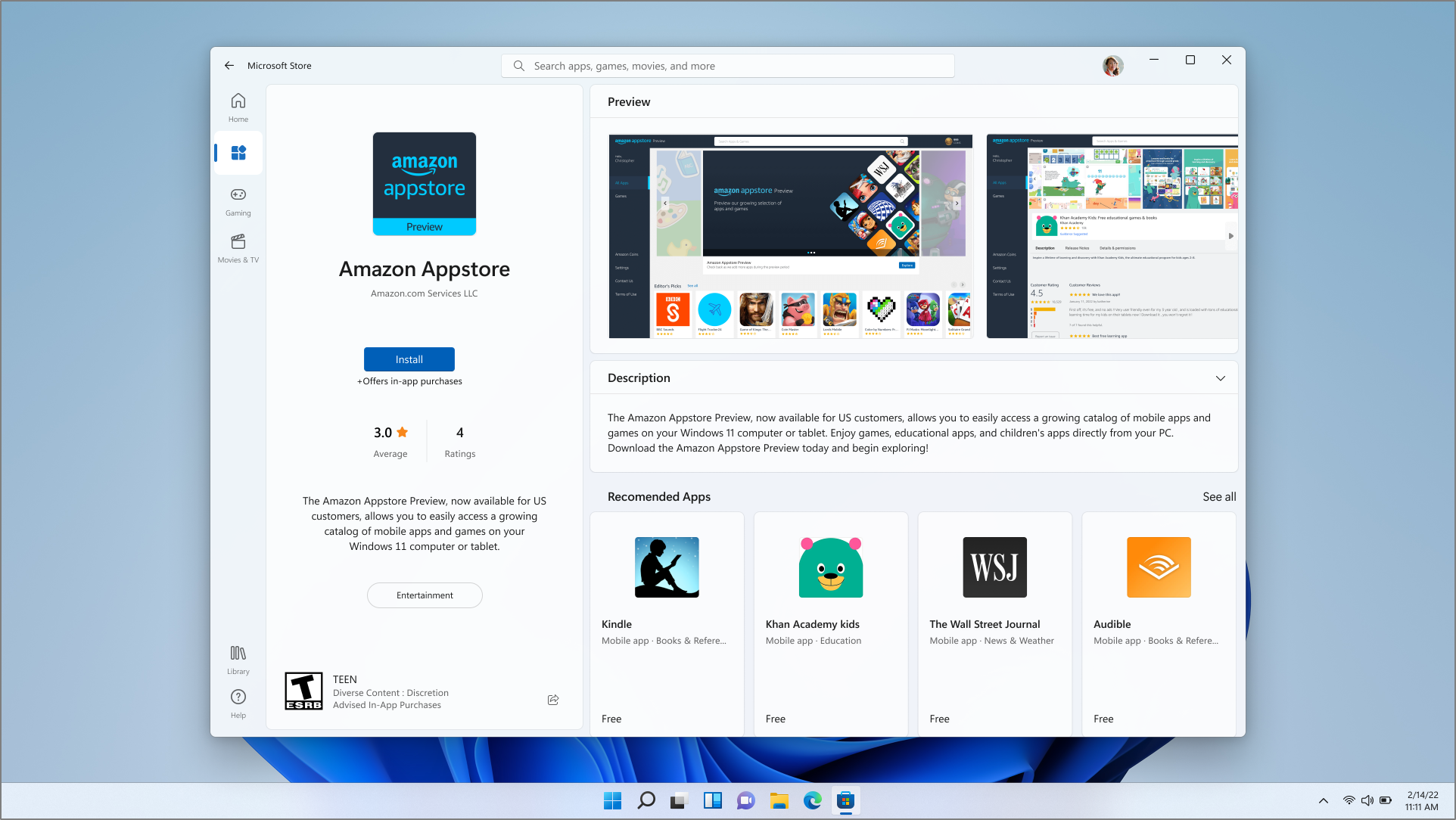
Android является товарным знаком компании Google LLC.
Перед началом работы
Amazon Appstore и мобильные приложения доступны только в избранных странах и регионах. Чтобы узнать, поддерживается ли ваша страна или регион, перейдите в раздел Страны и регионы, поддерживающие Amazon Appstore в Windows.
Требования к устройству
Убедитесь, что устройство установлено Windows 11. Чтобы просмотреть минимальные требования, необходимые для вашего компьютера, перейдите на страницу Windows 11 Спецификации и требования к системе. Чтобы использовать мобильные приложения на устройстве, компьютер также должен соответствовать следующим требованиям:
8 ГБ (минимум)
16 ГБ (рекомендуется)
Тип хранилища
Твердотельный накопитель или SSD (рекомендуется)
Архитектура процессора
Платформа виртуальных машин
Этот параметр необходимо включить. Дополнительные сведения см. в статье Включение виртуализации на компьютерах Windows 11.
Установка Amazon Appstore
Чтобы установить Amazon Appstore, необходимо установить его из Microsoft Store.
После завершения установки в меню Пуск и списке приложений появятся Amazon Appstore и приложение «Параметры подсистема Windows для Android ™». Когда все будет готово, откройте Amazon Appstore и войдите с помощью учетной записи Amazon.
Важно: Для скачивания мобильных приложений из Amazon Appstore требуется учетная запись Amazon.
Передача данных
Если ваш компьютер поддерживает подключение к сотовой сети и у вас есть план передачи данных с оператором мобильной связи, Amazon Appstore и любые установленные мобильные приложения могут использовать сотовые данные.
Связанным с
- Дополнительные сведения о приложениях из Amazon Appstore
- Включение виртуализации на компьютерах Windows 11
- Устранение неполадок с мобильными приложениями в Windows
- Конфиденциальность с помощью подсистема Windows для Android ™ и Amazon Appstore
При подготовке материала использовались источники:
Сравнение ОС Windows 8 и RT. Особенности покупки и установки приложений
https://support.microsoft.com/ru-ru/windows/%D1%83%D1%81%D1%82%D0%B0%D0%BD%D0%BE%D0%B2%D0%BA%D0%B0-%D0%BC%D0%BE%D0%B1%D0%B8%D0%BB%D1%8C%D0%BD%D1%8B%D1%85-%D0%BF%D1%80%D0%B8%D0%BB%D0%BE%D0%B6%D0%B5%D0%BD%D0%B8%D0%B9-%D0%B8-amazon-appstore-%D0%B2-windows-f8d0abb5-44ad-47d8-b9fb-ad6b1459ff6c